Giải pháp
HƯỚNG DẪN MUA LAPTOP CŨ AN TOÀN
Nội dung tóm tắt.
HƯỚNG DẪN MUA LAPTOP CŨ AN TOÀN LIÊN HỆ 0916.343.363
Mình là dân trong nghề, chuyên thu mua laptop cu gia cao đã qua sử dụng nên mình có những kinh nghiệm và bí quyết để giúp các bạn đi mua laptop cũ một cách an toàn. Mình cam đoan nếu bạn đọc kỹ bài viết này và làm đúng theo những gì mình hướng dẫn thì mức độ rũi ro của bạn chỉ còn 5%, tức là an toàn đến 95%.
Thứ nhất để giảm thiểu tối đa mức độ rủi ro thì bạn nên chọn những dòng laptop bán chính hãng ở VN và tất nhiên là còn nguyên tem, còn bảo hành càng lâu càng tốt. Nhưng không vì thế mà bạn chủ quan và bỏ qua những bước kiểm tra kỹ càng trước khi trã tiền cho người bán. Kiểm tra kỹ sẽ làm bạn không tốn thời gian vào khâu bảo hành nếu có phát sinh lỗi và sự cố sau này, nhiều khi máy còn bảo hành hãng nhưng lại bị những lỗi mà hãng sẽ không chấp nhận bảo hành cho bạn. Ví dụ như máy rơi rớt, số điểm chết trên màn hình chưa đủ điều kiện để hãng có thể bảo hành máy cho bạn….
Thứ 2: Chọn những nơi bán laptop cũ giá rẻ, uy tín, ít tai tiếng trên thị trường. Xem chế độ bảo hành hậu mãi sau khi mua như thế nào. Cái này lên google tìm một hồi là ra rất nhiều bài viết.
Thứ 3 nếu chọn những dòng laptop xách tay, hàng laptop chính hãng nhưng hết thời gian bảo hành thì bạn phải cực kỳ kỹ trong những bước kiểm tra dưới đây mình sẽ hướng dẫn các bạn.
1. KIỂM TRA NGOẠI HÌNH MÁY
Nhìn kỹ càng từng chi tiết xem máy có bị rơi rớt, bể, nứt chỗ nào không. Còn máy bị xước là chuyện bình thường (Mua máy cũ phải chấp nhận chuyện này). Xem tình trạng máy có đúng như người bán đăng trên web hay không. Chuyện này 2 bên có thể thương lượng sau nếu bạn chấp nhận bỏ qua vấn đề ngoại hình.

Kiểm tra ngoại hình
2. KIỂM TRA MÁY CÒN ZIN HAY KHÔNG
Lật đít máy lên nhìn kỹ từng con ốc xem có bị tè không. Nếu máy còn zin thì ngoại hình rất chắc chắn, cứng cáp. Ốc rất đẹp không bị tè. Máy còn tem của hãng thì chắc chắn chưa được mở ra lần nào.
Có nhiều máy thiết kế khay gắng ram và ổ cứng rất dễ tháo ráp ở dưới đít máy. Nếu máy đã bị mở 2 khay này thì bạn có thể chấp nhận bỏ qua vì chúng không ảnh hưởng gì đến chất lượng của máy.

Kiểm tra máy còn Zin, nguyên tem hay không
3. KIỂM TRA MÀN HÌNH
Chuyển chế độ nền màn hình sang màu trắng để kiểm tra màn hình có bị bầm đen chỗ nào không, kéo lên kéo xuống nhìn nghiêng nhiều góc độ để xem cho kỹ. Chuyển chế độ nền sang màu đen để kiểm tra điểm chết và độ hở sáng của 4 viền màn hình. Không cần chuyển sang các màu khác vì không cần thiết.
Nếu màn hình bị 1 đường sọc thì bạn dễ dàng thấy được, trừ trường hợp đường sọc nằm dưới cùng của thanh Taskbar. Nếu bạn kỹ thì hãy ẩn thanh Taskbar để kiểm tra cho chắc chắn. Trường hợp này rất hiếm gặp. 😀
Ẩn bằng cách nhấn chuột phải vào Taskbar chọn Properties, check vào Auto-hide the Taskbar.
Ở khâu kiểm tra màn hình này thì cũng tùy vào sự khó tính hay dễ tính của bạn. Bạn có thể bỏ qua hoặc thương lượng giá cả với người bán nếu màn hình bị những lỗi nhỏ mà bạn có thể bỏ qua được.
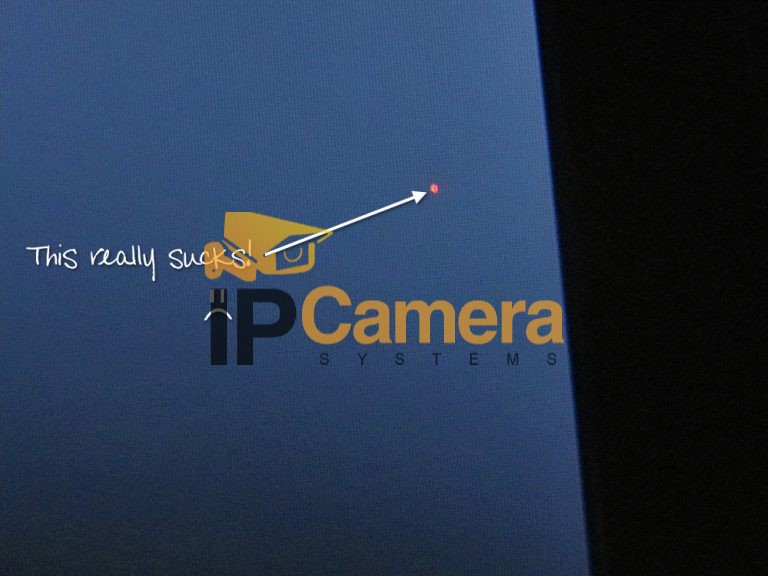
4. KIỂM TRA Ổ CỨNG
Máy hoạt động có trơn tru mượt mà hay không là do ổ cứng nhé.
Bạn nhấn vào đây để Download / Link down khác phần mềm Hard Disk Sentinel phiên bản Portable. Chạy phần mềm này nhìn xem 2 thông số Performances và Condition (Health) có ở mức 100% không. Nếu 2 thông số này đều ở mức 100% thì ổ cứng còn rất tốt.
Nếu thông số Condition ở dưới mức 50% thì bạn có thể sẽ phải thay ổ cứng khác sau một thời gian ngắn sử dụng hoặc ổ cứng vẫn có thể chạy được nhưng tốc độ chậm hơn rất nhiều. Tốt nhất là cứ 90-100% mà chiến nhé.
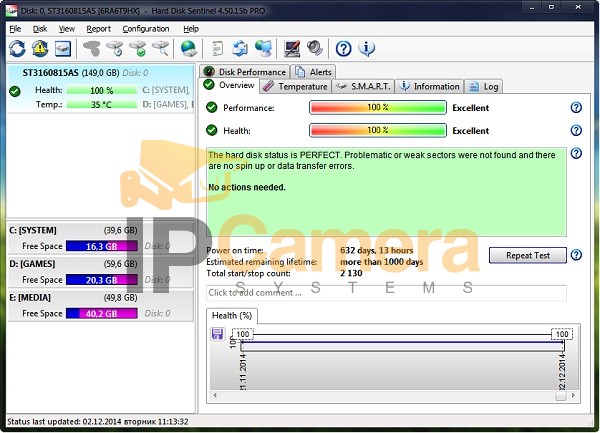
5. KIỂM TRA LOA, WEBCAM, BÀN PHÍM, DVD-RW
– Kiểm tra loa: Mở một bản nhạc có độ bass và treble chuẩn như bài Hotel California nghe và cảm nhận. Mở âm thanh to hết cỡ nghe xem có bị rè không. Nghe kỹ xem loa có nghe được 2 bên không.
– Kiểm tra Webcam: Vào các ứng dụng gọi điện Video như của Facebook Messenger gọi cho một người bất kỳ để xem Webcam còn hoạt động tốt không.
– Kiểm tra bàn phím: Vào đây để down phần mềm Keyboard Test phiên bản Portable. Chạy và kiểm tra kỹ từng phím xem có liệt phím nào không.
– Kiểm tra ổ đĩa DVD: Vào thời 2015-2016 thì mình nghĩ ổ đĩa không còn ai dùng đến nữa. Cái này bạn có thể thương lượng giá cả với người bán nếu ổ đĩa không đọc được.
6. KINH NGHIỆM CHỌN MUA LAPTOP
Bước này là bước rất quan trọng. Trong 5 bước ở trên là 5 bước bắt buộc bạn phải làm trước khi mua máy. Nhưng vẫn còn độ rủi ro cao nhé, bạn đọc xong cái này thì mới giảm thiểu tối đa rủi ro nè. hehe.
Nếu bạn có điều kiện mua những dòng laptop được sản xuất chưa quá một năm thì mức độ rủi ro của bạn thấp hơn rất nhiều. Vì những dòng này mới được sản xuất, người sử dụng chưa dùng nhiều nên độ hư hao phần cứng thấp hơn những dòng có tuổi đời cao hơn, xem thêm thu mua macbook cũ.
Không nên chọn những máy được sản xuất quá 4-5 năm chạy card màn hình rời.
Tuyệt đối không mua laptop chip Duo Core, Core 2 Duo chạy Card rời Nvidia hoặc AMD. Những chip cao hơn một chút như i3 đời đầu, i3 đời 2 thì phải cẩn thận và kiểm tra thật kỹ. Cái này phải có kinh nghiệm mới giảm thiểu tối đa rủi ro được.
Tuyệt đối không mua những máy chạy chip AMD quá 3 năm sử dụng.
Những dòng laptop sản xuất quá 4-5 năm bạn có thể mua nếu máy chạy Card màn hình Intel HD Graphics, còn gọi là card Onboard hoặc card Share. Vì dòng chip này rất khó bị hư, hầu như 1000 máy thì chỉ có 1 cái bị lỗi chip màn hình này.
Ngoài ra phải chúc bạn may mắn nữa. 😀
